Windows OSの再インストールや復旧の際に、インストールメディアから起動したい場合があります。通常はパソコンのBIOSやUEFIから起動ディスクやメディアを選んで起動すればよいのですが、すでにWindowsが動いている環境ではWindows上から起動ディスクやメディアを選んで、起動することができます。
インストールメディアの起動方法
パソコンにOSをインストールする場合は、インストールメディアから起動しないといけません。パソコンにはHDDやSSD、外付けUSBメモリ、CD/DVDドライブ等の記憶媒体が色々ついています。どの記憶媒体からOSを起動するかはBIOSやUEFIというOSが起動する前のシステムで指定します。
特に再インストールや復元なんてしないという方がほとんどだと思いますが、通常はOSのインストールされているCドライブのある記憶媒体が指定されていて、パソコンのスイッチをいれると、まず、BIOS、UEFIが立ち上がって自動でWindows等のOSが入っている記憶媒体が読み込まれてOSが起動します。
普段はOSの入っている記憶媒体を読みに行くので問題ないのですが、OSの再インストールや復元を行う場合は、OSが起動する前にインストールメディアを起動する必要があります。そこでOSの入っている記憶媒体を自動で読み込む設定をUSBメモリやCD/DVDドライブに変える必要があります。
では、実際にその設定(ブート)はどこでやるのかというと、BIOSやUEFIで行うのですが、設定画面の入り方や設定の仕方など、パソコンのメーカーや作られた時期によってばらばらで一律に説明ができません。パソコンのスイッチを押して数秒以内にファンクションキーを押したり、ボリュームボタン押しながらスイッチを押したり、いろいろなパターンがあるので、パソコンの説明書や仕様を一旦調べることになります。
調べて起動する記憶媒体を指定してもいいですが、Windowsの再インストールであれば、そんなことをしなくても、Windows上から設定画面に入っていけます。(おそらくですが、UEFIに対応している必要があると思います)
Windowsからインストールメディアを起動
それでは早速Windowsからインストールメディアを起動してみましょう。参考までに最新Windowsのインストールメディアは自分で簡単に作成することができます。簡単にできる!最新Windowsのインストールメディア作成方法を参照してみてください。
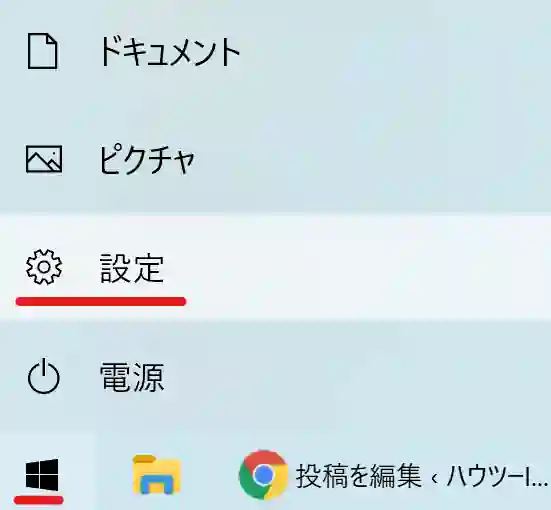
Windowsの「スタート」をクリック後、「設定」をクリックします。
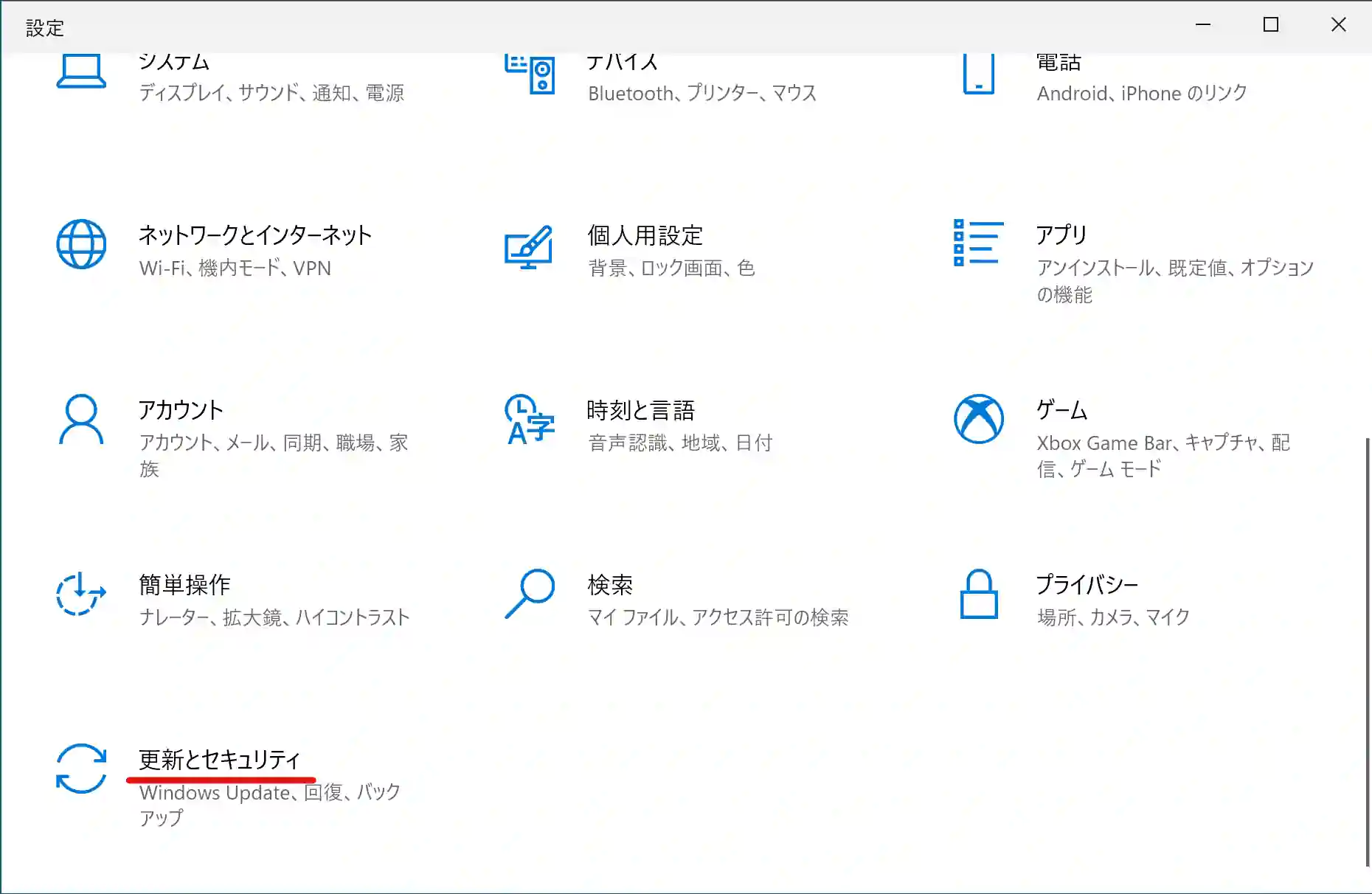
「更新とセキュリティ」をクリックします。
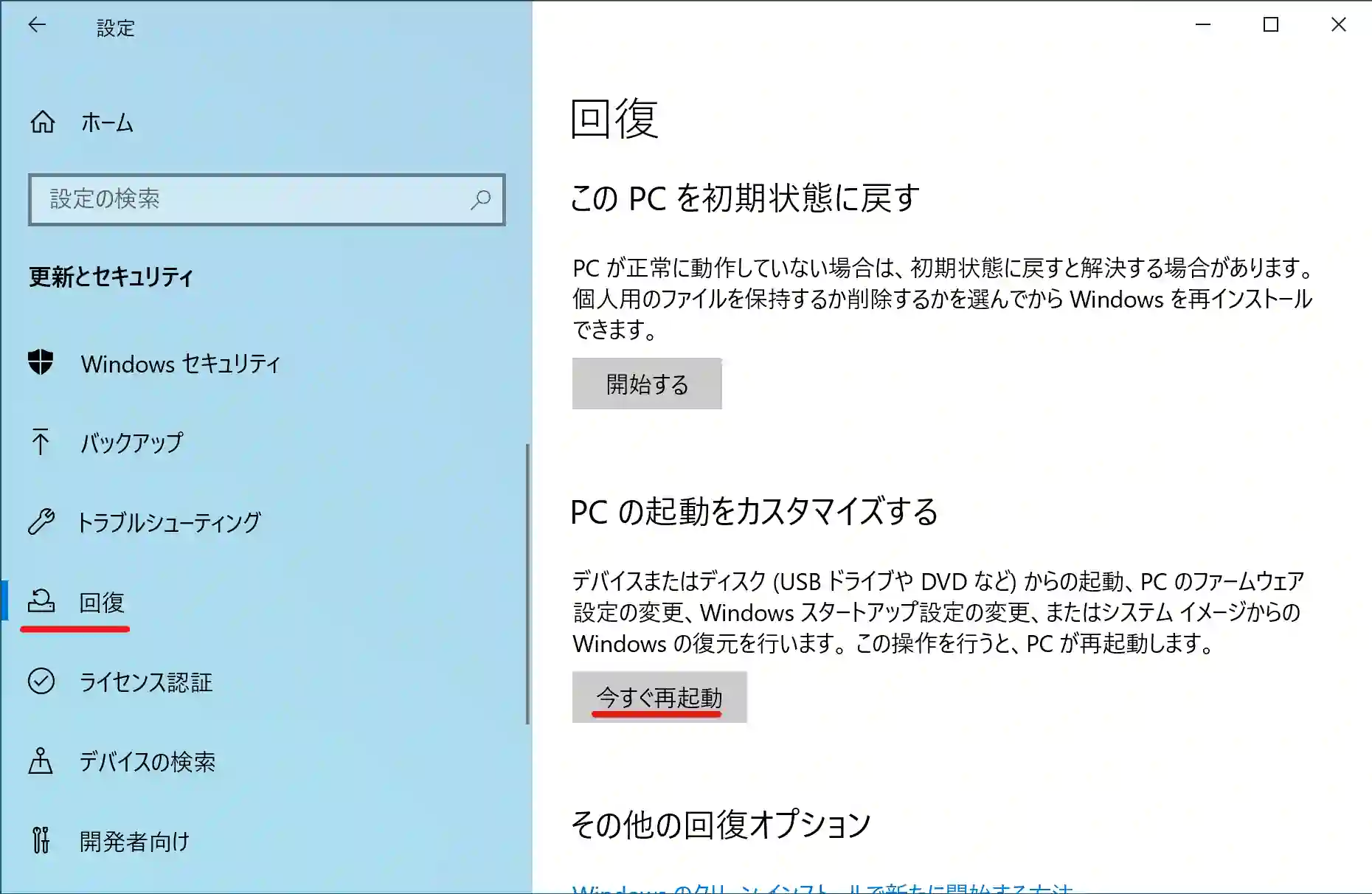
「回復」をクリック後、「PCの起動をカスタマイズする」の項目の「今すぐ再起動」をクリックします。Windowsがシャットダウンして「オプションの選択」が表示されます。
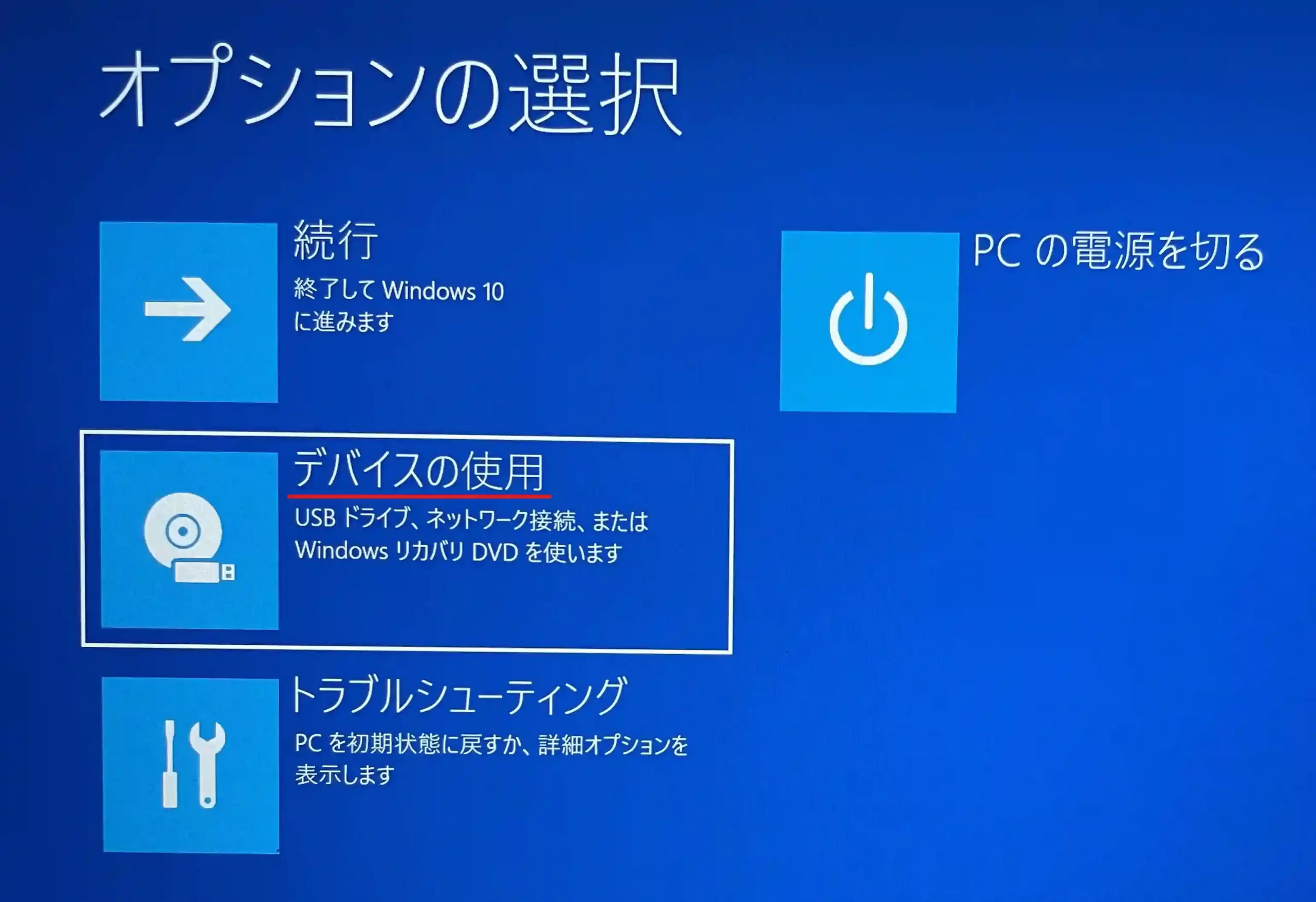
「デバイスの使用」をクリックします。ここでインストールメディアは接続(USBメモリであればパソコンに差し込み)しておきます。
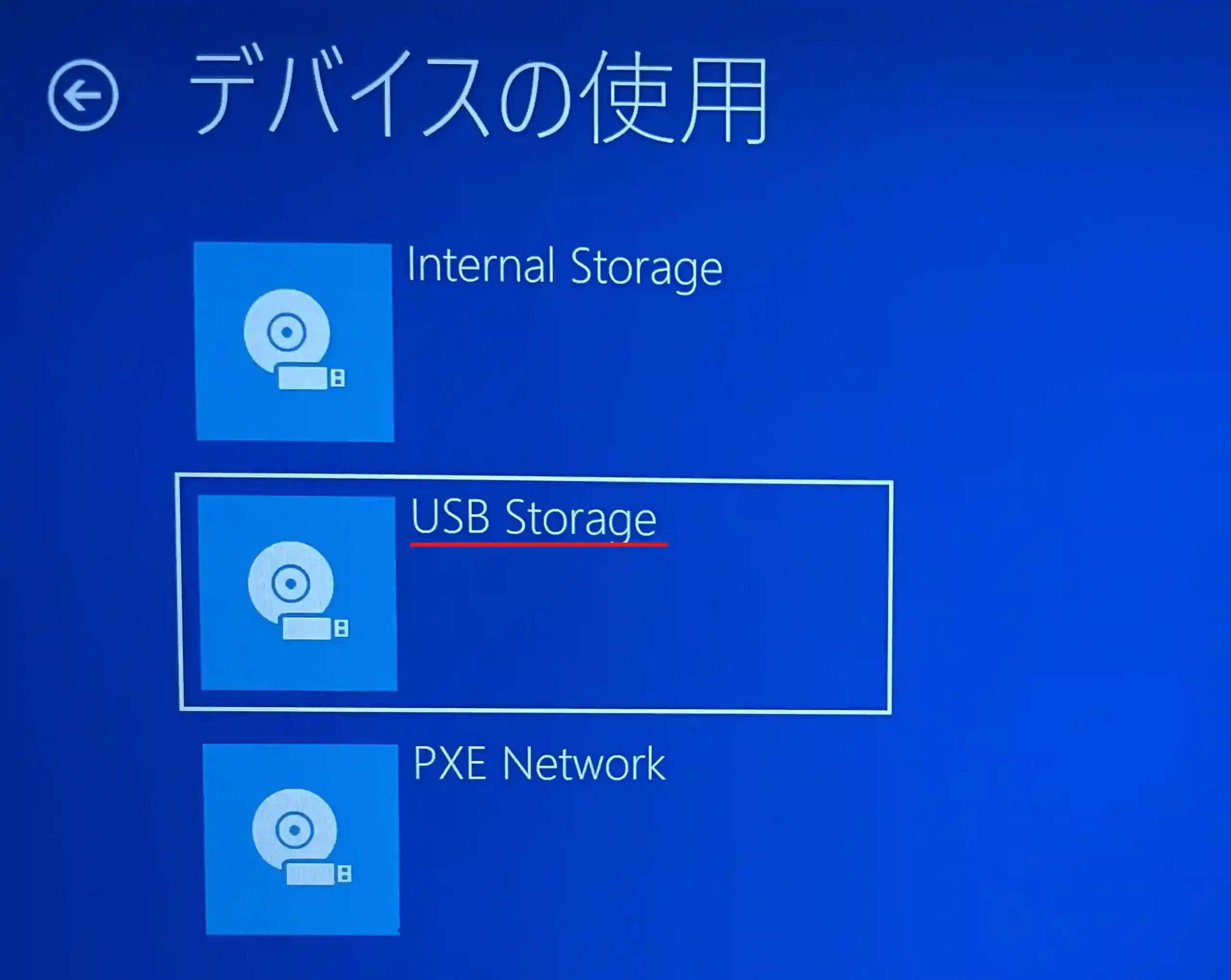
USB Storageをクリックします。環境によってはUSBメモリの名前が表記される場合もあります。これで、パソコンが再起動してUSBメモリから読み込みが始まります。インストールメディアであればUSBメモリからブートされ、インストールが始まります。
最後に
この方法を知っておけば簡単にメディアからブートすることができます。BIOSを知らない方でも簡単にできそうです。また、端末(メーカーや製造時期、マザーボード)が異なっても使える方法なので、上級者の方でもここからブートできるということを知っておくと、Windowsの再インストールが楽になると思います。
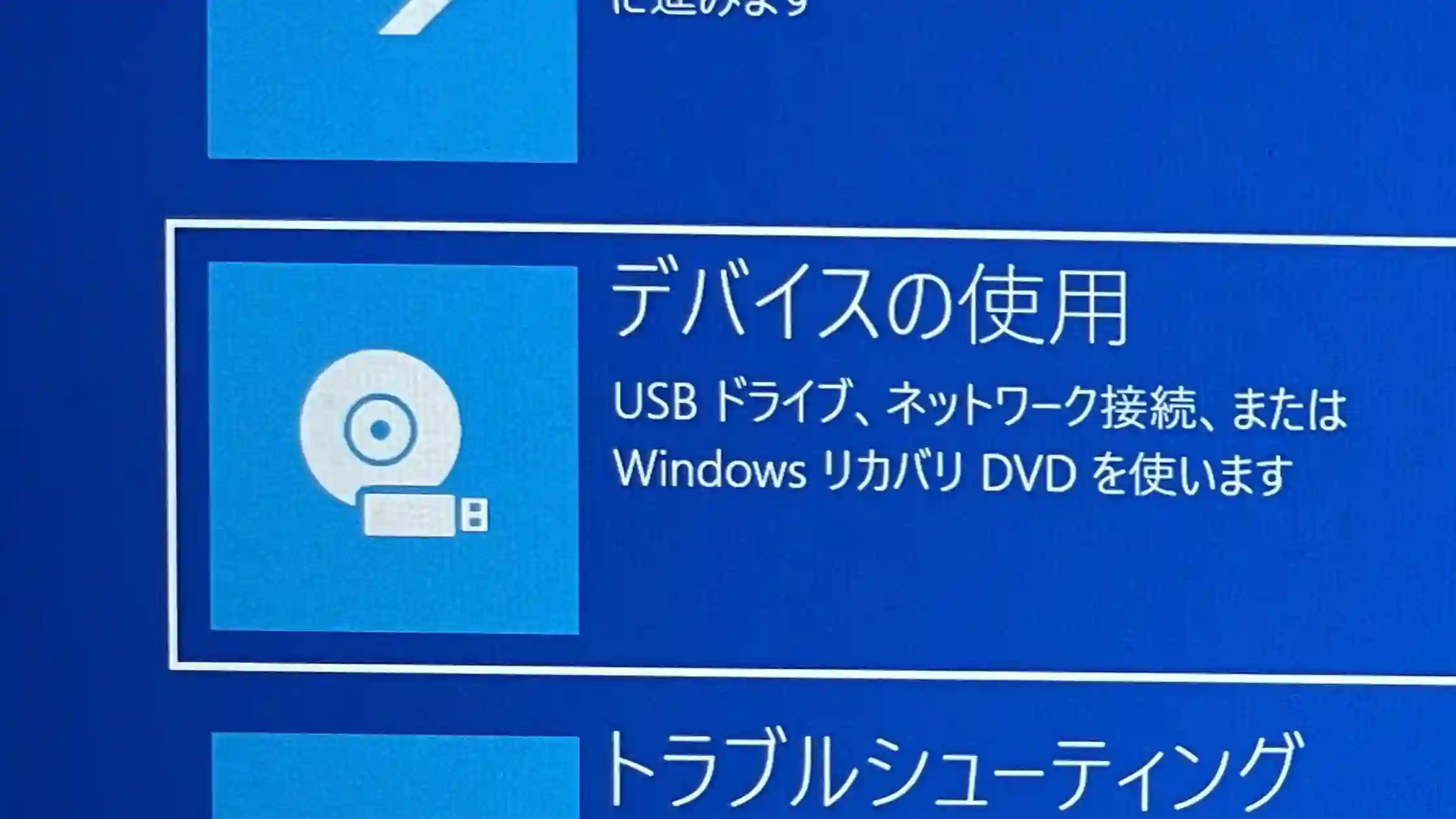
コメント